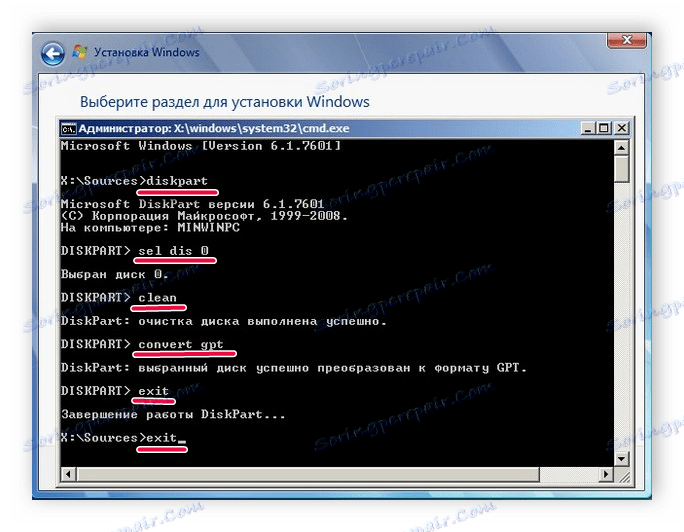Instaliranje sustava Windows 7 na GPT disk
Stil MBR particije je korišten u fizičkim pogonima od 1983., ali danas je zamijenjen GPT formatom. Zahvaljujući tome, sada je moguće stvoriti više particija na tvrdom disku, operacije se izvode brže, a također se povećava brzina oporavka loših sektora. Instaliranje sustava Windows 7 na GPT disk ima nekoliko značajki. U ovom ćemo članku detaljno pogledati.
sadržaj
Kako instalirati Windows 7 na GPT disk
Proces instalacije operativnog sustava nije nešto teško, ali priprema za ovaj zadatak teško je za neke korisnike. Podijelili smo cijeli proces u nekoliko jednostavnih koraka. Pogledajmo svaki korak.
Korak 1: Pripremite pogon
Ako imate disk s kopijom sustava Windows ili licenciranog flash pogona, tada ne morate pripremiti pogon, možete odmah nastaviti na sljedeći korak. U drugom slučaju, vi osobno stvorite bootable USB bljesak voziti i instalirati iz njega. Pročitajte više o ovom postupku u našim člancima.
Vidi također:
Upute za izradu boot bloga na Windows
Kako stvoriti bootable USB flash pogon Windows 7 u Rufus
Korak 2: BIOS ili UEFI postavke
Nova računala ili prijenosna računala sada imaju UEFI sučelje, koje je zamijenilo stare verzije BIOS-a. Na starim modelima matične ploče nalazi se BIOS iz nekoliko popularnih proizvođača. Ovdje morate konfigurirati prioritet podizanja sustava s USB flash pogona da biste se odmah prebacili na instalacijski način rada. U slučaju DVD prioriteta nije potrebno postaviti.
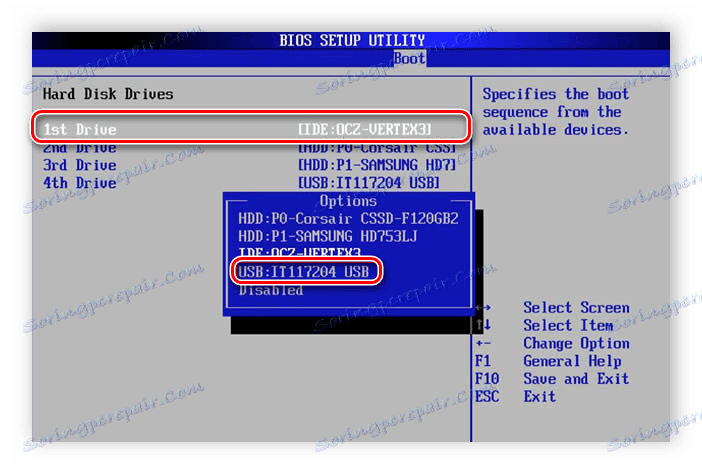
Više detalja: Konfiguriranje BIOS-a za dizanje s bljeskalice
Zainteresirani su i UEFI vlasnici. Postupak se neznatno razlikuje od postavki BIOS-a, budući da je dodano nekoliko novih parametara, a sam je sučelje značajno različito. U prvom koraku našeg članka o instaliranju sustava Windows 7 na UEFI prijenosno računalo možete saznati više o konfiguriranju UEFI-ja za dizanje s USB flash pogona.
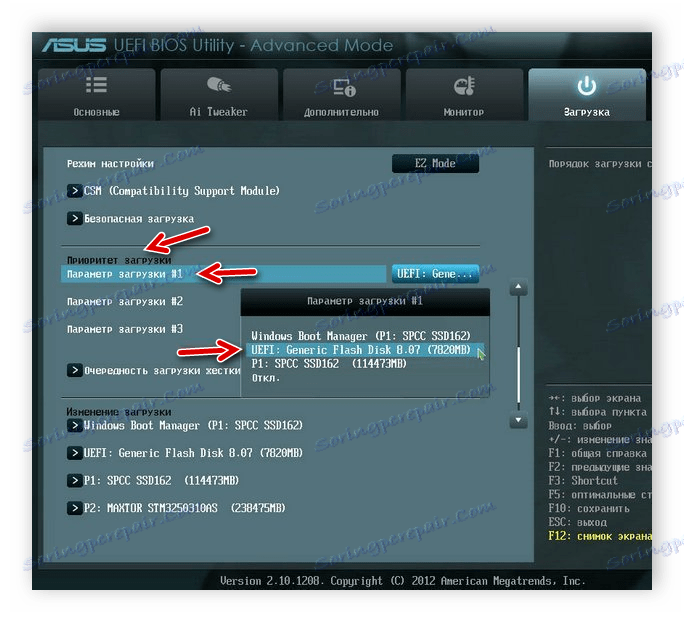
Više detalja: Instaliranje sustava Windows 7 na prijenosno računalo s UEFI-om
Korak 3: Instalirajte sustav Windows i konfigurirajte tvrdi disk
Sada je sve spremno za nastavak instalacije operativnog sustava. Da biste to učinili, umetnite pogon s OS slikom u računalo, uključite ga i pričekajte da se pojavi prozor za instalaciju. Ovdje ćete morati izvršiti niz jednostavnih koraka:
- Odaberite odgovarajući OS jezik, izgled tipkovnice i format vremena.
- U prozoru "Installation Type" morate odabrati "Full installation (advanced settings)" .
- Sada se prebacujete na prozor s izborom particije tvrdog diska za instalaciju. Ovdje morate držati tipkovnički prečac Shift + F10 , nakon čega započinje prozor s naredbenom retkom. Zauzvrat, unesite sljedeće naredbe, pritiskom na Enter nakon unosa svake:
![Postavljanje tvrdog diska za instaliranje sustava Windows 7]()
diskpart
sel dis 0
clean
convert gpt
exit
exitTako formatirate disk i ponovno ga pretvorite u GPT tako da se sve izmjene spremaju točno nakon dovršetka instalacije operativnog sustava.
- U istom prozoru kliknite "Ažuriraj" i odaberite odjeljak, on će biti samo jedan.
- Ispunite "User Name" i "Computer Name" linije, nakon čega možete nastaviti na sljedeći korak.
- Unesite aktivacijski ključ sustava Windows. Najčešće se nalazi na kutiji s diskom ili bljeskalicom. Ako to nije dostupno, aktivacija je dostupna u bilo kojem trenutku putem interneta.

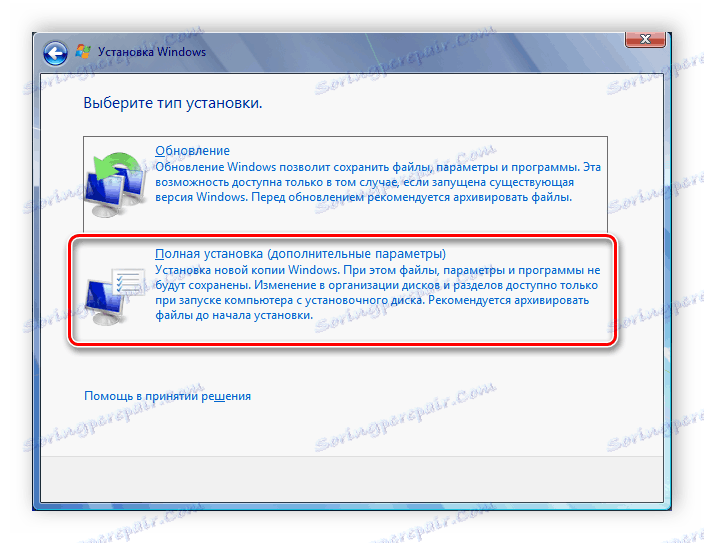
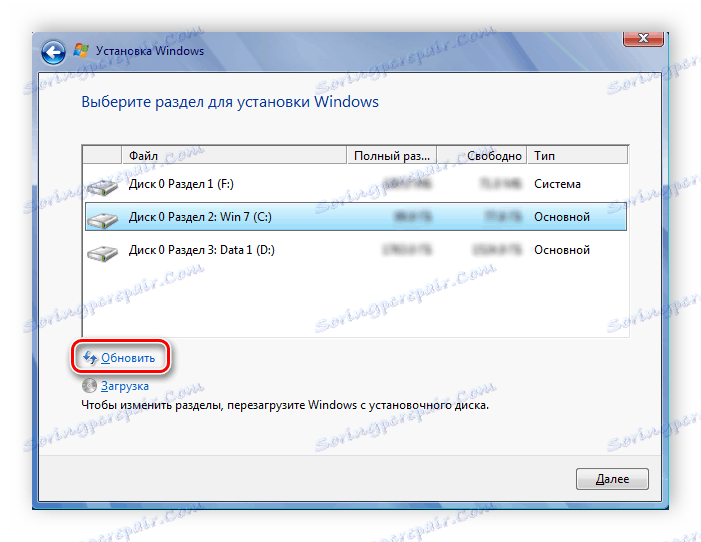
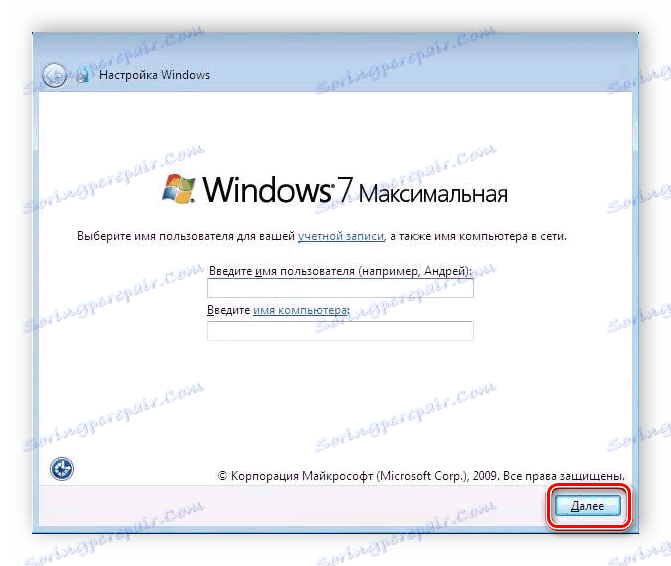
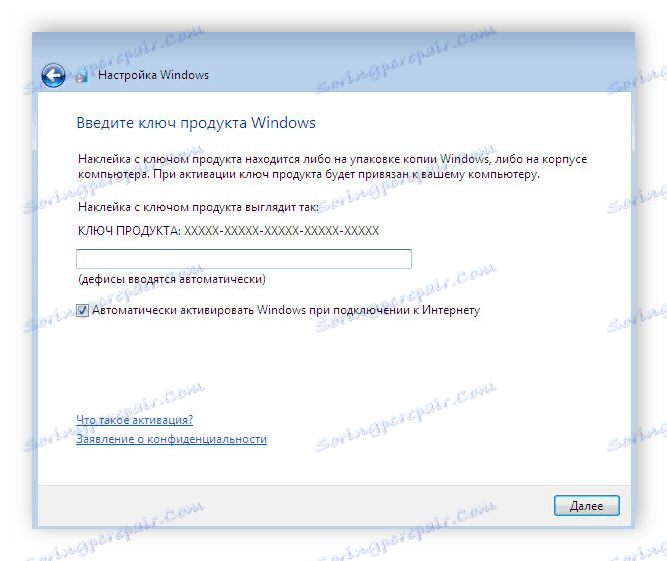
Zatim započinje standardna instalacija operativnog sustava, tijekom kojeg nećete morati izvršiti nikakve dodatne radnje, samo pričekajte dok se ne dovrši. Imajte na umu da će se računalo ponovo pokrenuti nekoliko puta, automatski će se pokrenuti i nastavit će se instalacija.
Korak 4: Instalirajte upravljačke programe i softver
Možete preuzeti program za instalaciju upravljačkog programa ili upravljački program za mrežnu karticu ili matičnu ploču zasebno, a nakon povezivanja s internetom preuzmite sve što vam je potrebno na službenom mjestu proizvođača komponente. Uključeno u neka prijenosna računala je CD s službenom ogrjevnom površinom. Samo ga umetnite u pogon i instalirajte ga.
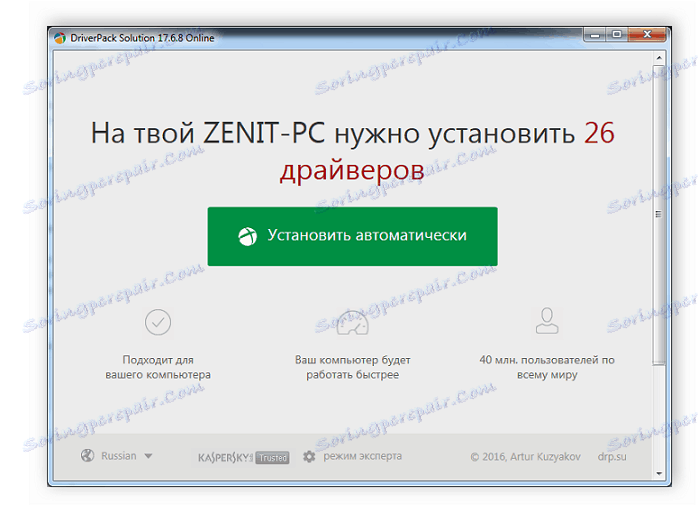
Više detalja:
Najbolji softver za instalaciju upravljačkih programa
Pronalaženje i instaliranje upravljačkog programa za mrežnu karticu
Većina korisnika odbacuje standardni web preglednik. Internet Explorer , zamjenjujući ga s drugim popularnim preglednicima: Google Chrome, Mozilla Firefox, Yandex preglednik ili Opera. Možete preuzeti svoj omiljeni preglednik i putem njega preuzeti antivirusni i ostale potrebne programe.
Vidi također: Antivirus za Windows
U ovom članku detaljno smo proučili proces pripreme računala za instalaciju sustava Windows 7 na GPT disk i opisao sam postupak instalacije. Pažljivo slijedeći upute, čak i neiskusni korisnik može lako dovršiti instalaciju.